Aug 14, 2025 • Categoría: Copia de seguridad • Soluciones probadas
Usar el almacenamiento en la nube para mantener las copias de seguridad de tu NAS a salvo es, con diferencia, la mejor manera de evitar la pérdida accidental de datos. Después de todo, nada iguala la comodidad de usar un almacenamiento de copias de seguridad en la nube del NAS, lo que te permite automatizar este proceso y hacerlo lo más fácil posible.
Dicho esto, estamos seguros de que querrá saber qué servicio de copia de seguridad en la nube funciona mejor para tu NAS. Además, lo más importante es que querrás una solución que se ajuste a tu presupuesto. Es precisamente lo que te mostraremos en este artículo, guiándote en la creación de un sistema de copia de seguridad en la nube para el NAS sin esfuerzo para que nunca te decepcione.
Navegación de contenido
- Parte 1 – ¿Cuáles son los mejores servicios de copia de seguridad en la nube en estos momentos?
- Parte 2 – ¿Las copias de seguridad en la nube tienen limitaciones?
- Parte 3 – Solución única para la copia de seguridad en la nube del NAS
- Parte 4 – ¿Cómo hacer una copia de seguridad del NAS en la nube con un software de copia de seguridad?
- Parte 5 – PREGUNTAS FRECUENTES
Parte 1 – ¿Cuáles son los mejores servicios de copia de seguridad en la nube en estos momentos?
Seguramente sabrás que almacenar tus copias de seguridad en una unidad NAS es una excelente manera de asegurar tus datos. Sin embargo, ir un paso más allá te llevará al territorio de los proveedores de copias de seguridad en la nube del NAS. En estos casos se crean copias en la nube de tus archivos, lo que añade una capa de protección en caso de que ocurra algo inesperado.
Dicho esto, primero daremos un vistazo a algunas de las mejores soluciones de copia de seguridad en la nube para dispositivos NAS. Así que, empecemos de una vez.
1. Google Drive
Es el proveedor de almacenamiento en la nube más popular del mundo. Usado por millones de personas, esta opción se impone por su coste y facilidad de uso. Sin embargo, debes saber que solo las marcas de NAS específicas admiten esta opción de forma inmediata, como por ejemplo Synology.
Básicamente, Google Drive es una solución de almacenamiento en la nube muy capaz y flexible, que te ofrece la posibilidad de almacenar cualquier tipo de archivo. Además, forma parte de las suscripciones a Google One, lo que aporta toda una serie de herramientas de productividad. Así que, confía en nosotros, porque hay mucho valor en ello.
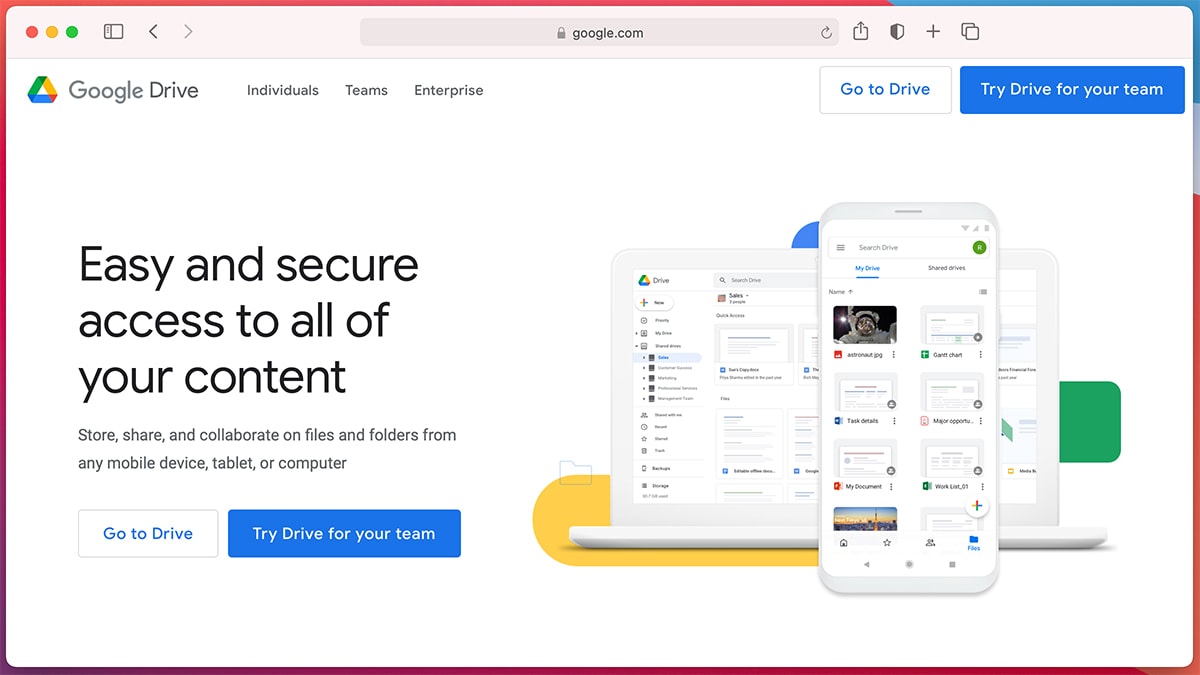
Google Drive te ofrece 15 GB de almacenamiento gratuito. Los planes de precio superior empiezan por sólo 1,99 dólares al mes, y con ellos obtienes 100 GB de almacenamiento. También hay un plan de 200 GB (2,99 $ mensual) y un plan de almacenamiento masivo de 2 TB (9,99 $ mensual).
Como podrás ver, Google Drive promete mucho, a un precio muy bajo. Y aunque funciona a la perfección como solución de copia de seguridad del NAS de Synology, aquellos que quieran crear copias de seguridad en la nube de QNAP tendrán que recurrir con frecuencia a software de terceros ( a continuación, se hablará más de ello).
Artículo relacionado:
Más información sobre cómo hacer una copia de seguridad de los archivos en Google Drive.2. OneDrive
A continuación, tenemos un servicio muy conocido que te dará la copia de seguridad en la nube más económica para el NAS. OneDrive viene de Microsoft, y es similar a Google Drive en muchos aspectos. Sin embargo, este proveedor de almacenamiento en la nube es conocido por su flexibilidad y su compatibilidad con boxes NAS con funcionalidad de copia de seguridad en la nube.
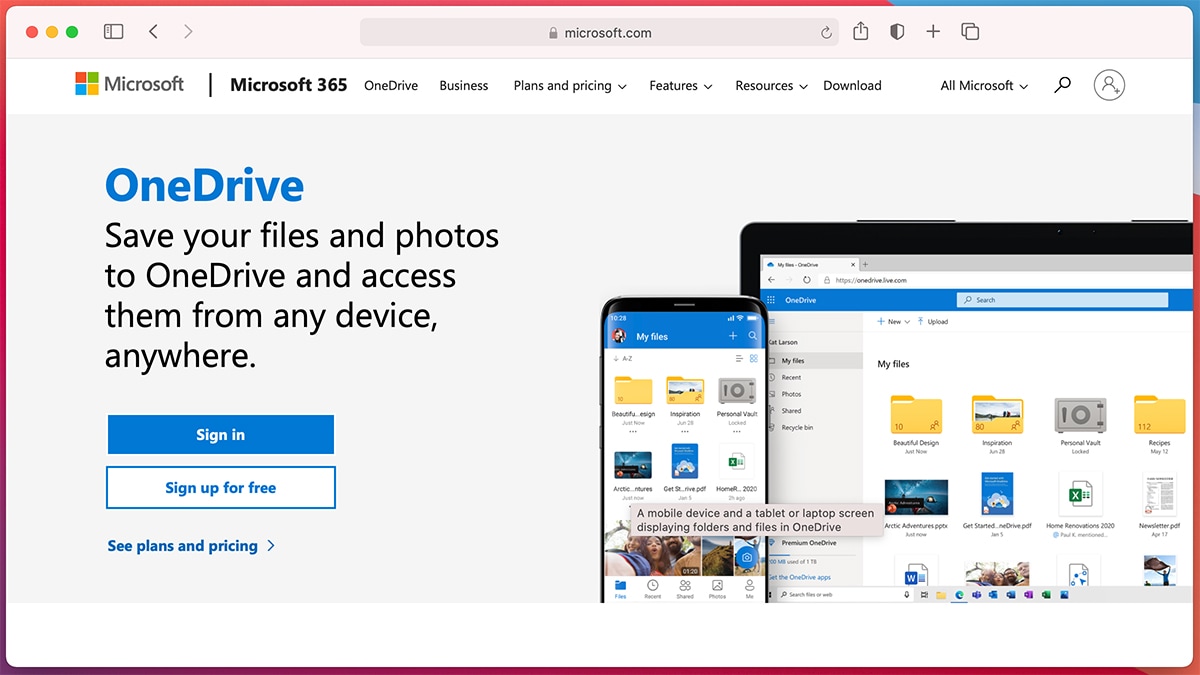
Ten en cuenta que OneDrive es principalmente una solución de almacenamiento en la nube con la capacidad de sincronizar tus archivos. No está construido exactamente para dispositivos NAS desde el principio. Aun así, teniendo en cuenta su bajo precio, aquellos que estén dispuestos a dedicar algo de tiempo a perfeccionar su sistema de copia de seguridad en la nube del NAS se llevarán una gran sorpresa (positiva).
Con OneDrive, obtienes 5GB de forma gratuita. Puedes añadir 100 GB de almacenamiento por 1,99 dólares al mes. Luego, un nivel superior (llamado "Microsoft 365 Personal") es un paquete de servicios increíblemente completo. Obtienes 1 TB de almacenamiento, así como las aplicaciones de Office de Microsoft, todo por 69,99 dólares al año. Como podrás ver, el valor de esta oferta está por las nubes.
Artículo relacionado:
Sigue leyendo y conoce los detalles más completos sobre cómo hacer una copia de seguridad de los archivos en OneDrive de forma automática.3. Dropbox
Es cierto que Dropbox ha tenido en el pasado una relación muy dura con los sistemas NAS. Esto se debe a que esta solución de almacenamiento en la nube está diseñada principalmente para sistemas operativos tradicionales de escritorio y móviles, excluyendo los dispositivos NAS de su línea.
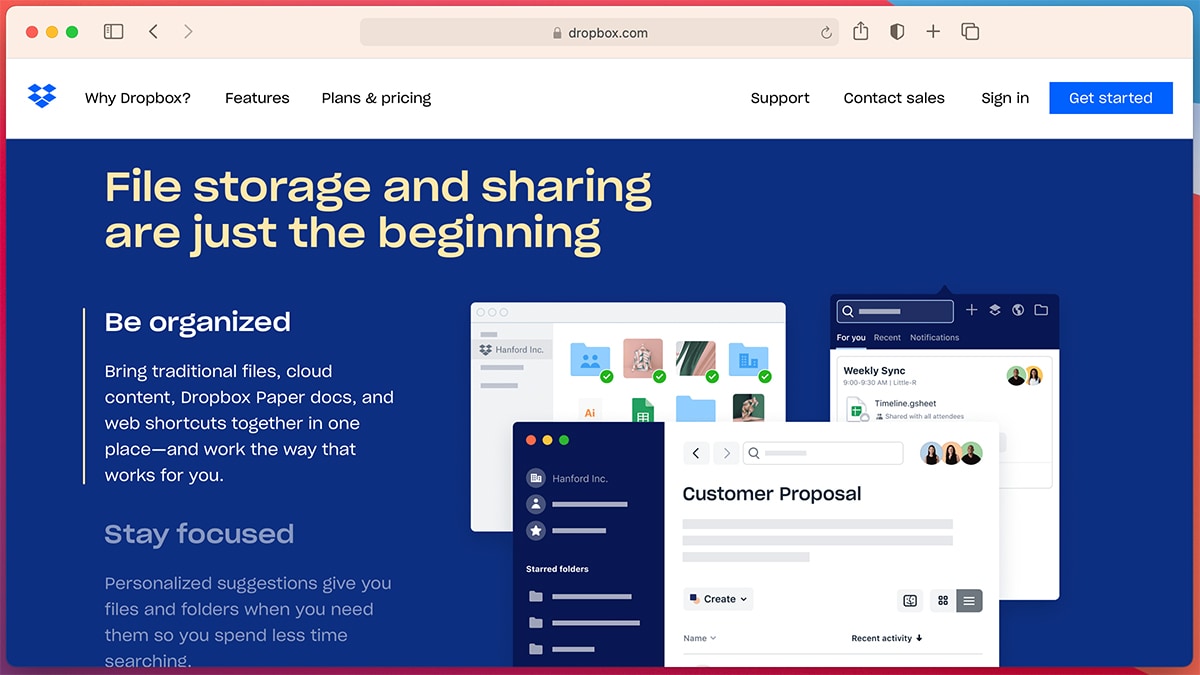
Teniendo en cuenta la popularidad de Dropbox, esa situación estaba destinada a cambiar lo antes posible. Por eso es hoy una de las soluciones más populares para los sistemas de copia de seguridad en la nube de Synology y QNAP. Quienes estén dispuestos a experimentar también pueden contar con FreeNAS y TrueNAS para trabajar con Dropbox (con un poco de creatividad). Por lo tanto, Dropbox se ha posicionado como una excelente solución para cualquier box NAS con copia de seguridad en la nube.
Aunque Dropbox no es la opción más económica, es una de las que mejor rendimiento ofrece. Como es de esperar, eso tiene un precio. Mejor dicho, un plan de 2 TB tiene un precio de 11,99 dólares, mientras que un plan de 3 TB tiene un precio de 19,99 dólares ( al ser facturado mensualmente). Dropbox también ofrece soluciones orientadas a las empresas, con todo el espacio que necesiten ( es decir, ilimitado).
Parte 2 – ¿Las copias de seguridad en la nube tienen limitaciones?
Las copias de seguridad en la nube vienen con muchas promesas y beneficios. Lo cierto es que presentan una forma accesible y sencilla de crear y almacenar copias de seguridad. Sin embargo, no olvidemos que los servicios en la nube también vienen con limitaciones, muchas de las cuales dificultan su funcionalidad.
-
Tamaño de archivo y limitación a la banda ancha
Generalmente, los proveedores de copias de seguridad en la nube imponen limitaciones de tamaño y de banda ancha para mantener un determinado nivel de rendimiento. Incluso si tienes una conexión web increíblemente rápida, te encontrarás con obstáculos de rendimiento. Así que, si estás pensando en crear un archivo ZIP masivo (ideal para las copias de seguridad), tienes que tener mucho cuidado con el proveedor que elijas. -
Acceso restringido a carpetas específicas
Esta limitación se encuentra a menudo en los proveedores de almacenamiento en la nube comerciales que no están totalmente optimizados para los dispositivos NAS. Como forma de preservar la seguridad y la privacidad de sus suscriptores, los proveedores de almacenamiento en la nube suelen restringir el acceso a carpetas específicas. Esto es aún más importante si se trabaja con otras personas, lo que hace casi imposible distribuir y compartir las copias de seguridad de su NAS en varios sistemas. -
La recuperación completa de datos lleva mucho tiempo
Como ya sabrás, contar con una conexión a Internet es fundamental a la hora de usar cualquier tipo de almacenamiento en la nube. Sin embargo, esto no está exento de problemas. Puedes encontrarte con problemas de conectividad que impidan que tus archivos se sincronicen correctamente. Si no estás supervisando este proceso manualmente ( lo que puede ser un proceso muy tedioso), estos errores pueden pasar desapercibidos.
Los servicios de copia de seguridad en la nube del NAS son increíblemente útiles, cuando funcionan como se anuncia. Sin embargo, si las cosas van mal ( que lo harán, más pronto que tarde), te encontrarás con serios problemas.
En definitiva, todas las desventajas enumeradas anteriormente podrían llevar a la posibilidad de perder tus datos, y estamos seguros de que eso es lo último que quieres experimentar.
Parte 3 – Solución única para la copia de seguridad en la nube del NAS
Basándonos en lo que hemos compartido anteriormente, puedes ver que la integración de las soluciones de copia de seguridad en la nube con los sistemas NAS tiene serias desventajas. Por lo tanto, necesitarás una herramienta que refuerce esta integración, dándote muchas opciones adicionales. Dicho esto, nos gustaría presentarte Backupper de AOMEI, la solución más sencilla (y eficaz) para crear una copia de seguridad en la nube para dispositivos NAS.
Backupper es un software de copia de seguridad inteligente y práctico, diseñado para ayudarte a crear copias de seguridad personalizadas, flexibles y altamente confiables para el almacenamiento en la nube del NAS. Además, podrá integrarlo con cualquier sistema NAS y cualquier solución de almacenamiento en la nube. Es decir, que reducirá en gran medida los gastos mensuales.
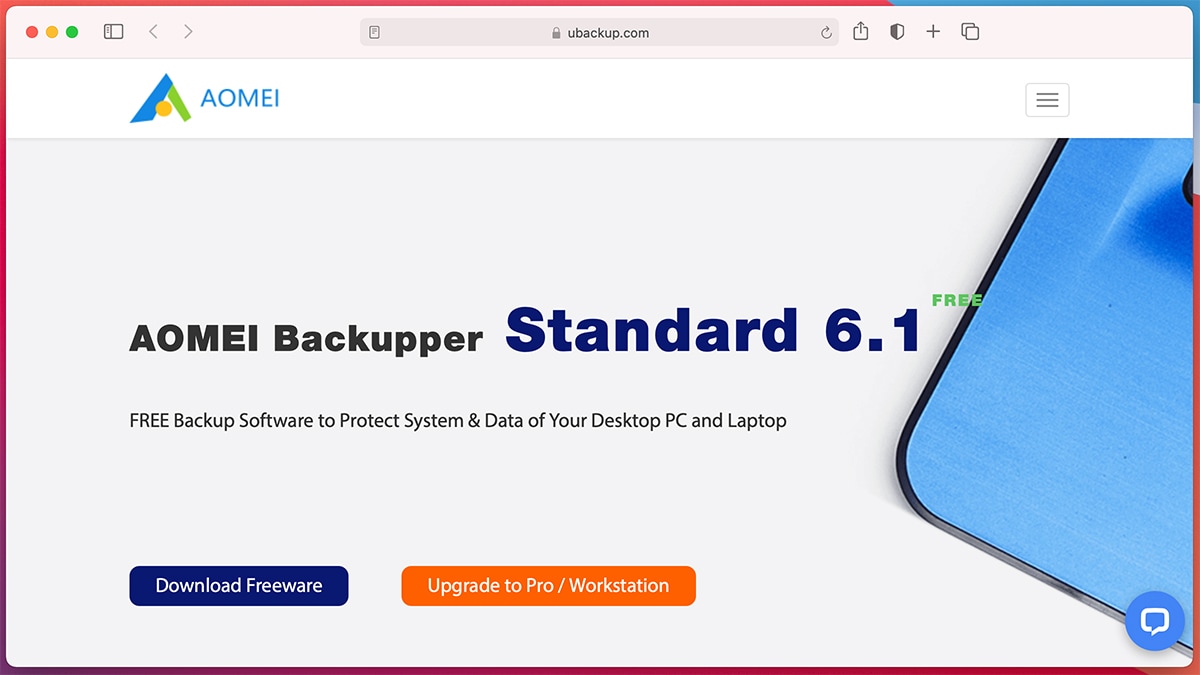
Estas son algunas de las características más destacadas que puedes esperar de Backupper:
-
Flexibilidad inigualable
Backupper funciona con cualquier sistema NAS, ya que no depende de un tipo o marca específica. Además, funciona con casi cualquier solución de almacenamiento en la nube, incluyendo Google Drive, OneDrive y Dropbox. Te ofrece un nivel de flexibilidad inigualable, ya que es compatible con el hardware y el software que ya tienes. -
Completamente automatizado e increíblemente confiable
Como se señaló anteriormente, las copias de seguridad en la nube pueden ser muy limitadas en términos de tamaños de archivo y limitaciones de banda ancha. Backupper elimina esas preocupaciones ya que te da la posibilidad de ajustar todo. Puedes crear copias de seguridad automatizadas y programadas, así como copias de seguridad incrementales y diferenciales. Además, sincroniza archivos y carpetas entre los sistemas NAS y cualquier almacenamiento en la nube, lo que puede ocurrir en tiempo real o bajo demanda. Así puedes aprovechar al máximo tu conexión a Internet. -
Toda una serie de funciones avanzadas
Independientemente de lo que diga el nombre, Backupper no se limita a realizar copias de seguridad del almacenamiento en la nube del NAS. Es una solución única para todas sus necesidades, ya que la funcionalidad de esta aplicación va mucho más allá de las copias de seguridad. Por ejemplo, sirve también para restaurar archivos (con igual nivel de flexibilidad). Backupper mantiene sus archivos sincronizados, clona sus datos y ofrece herramientas adicionales para crear copias de seguridad inteligentes y de tamaño reducido.
Parte 4 – ¿Cómo hacer una copia de seguridad del NAS en la nube con un software de copia de seguridad?
Como ya podrás imaginar, usaremos Backupper para mostrarte cómo crear un sistema de copia de seguridad en la nube del NAS. Queremos ser lo más útiles posible, así que vamos a empezar desde el principio. Esto es lo que debes preparar antes de empezar a crear copias de seguridad del NAS a la nube.
- Primero, asegúrate de descargar Backupper e instalar el software. Es una descarga gratuita y funciona en Windows 7, 8. 8.1, 10 y XP.
- Después, necesitas descargar la aplicación oficial de tu proveedor de almacenamiento en la nube (si no lo has hecho ya). Inicia sesión en tu cuenta en el sitio web de tu proveedor de la nube y descarga la aplicación principal (para Windows) desde allí.
- Para terminar, asegúrate de que tengas acceso a tu unidad NAS (desde tu computadora con Windows). Esto se hace en base a las especificaciones del fabricante de la unidad NAS.
Cuando hayas configurado todo, es hora de empezar a usar Backupper. Dicho esto, vamos a hablar de cómo integrar la copia de seguridad de tu NAS con cualquier almacenamiento en la nube.
- Inicia el Backupper de AOMEI. Asegúrate de seleccionar "Copia de seguridad" en la barra lateral izquierda.
- A continuación, selecciona "Copia de seguridad de archivos" (a través de la interfaz principal de Backupper).
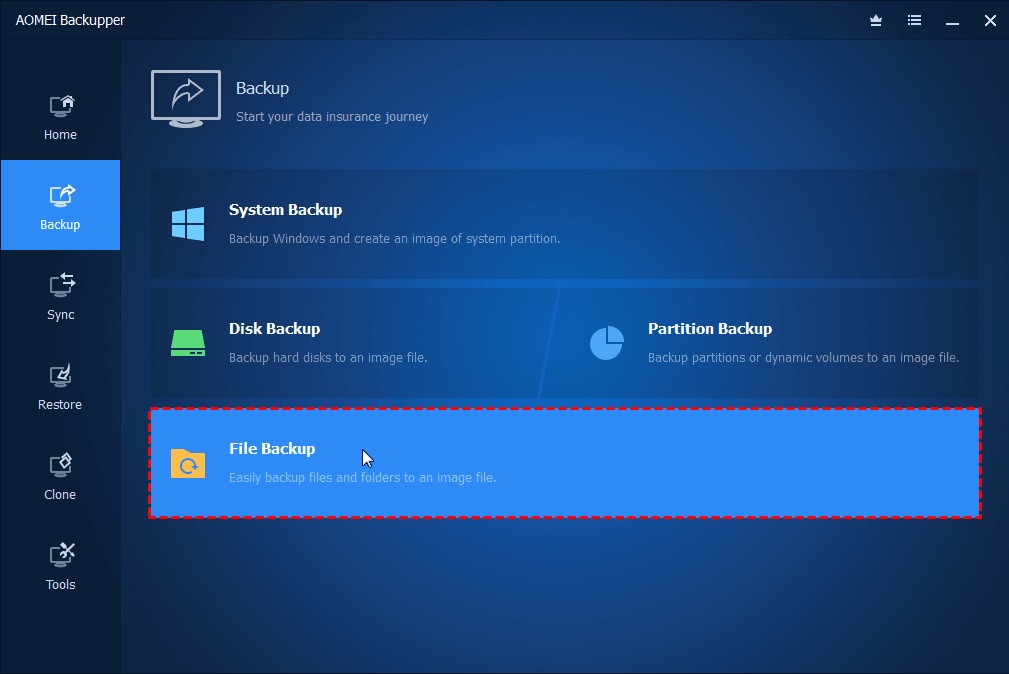
- Ahora tendrás que añadir un archivo o una carpeta a Backupper. En otras palabras, debes añadir tu unidad NAS, y seleccionar "Añadir carpeta" o "Añadir archivo".
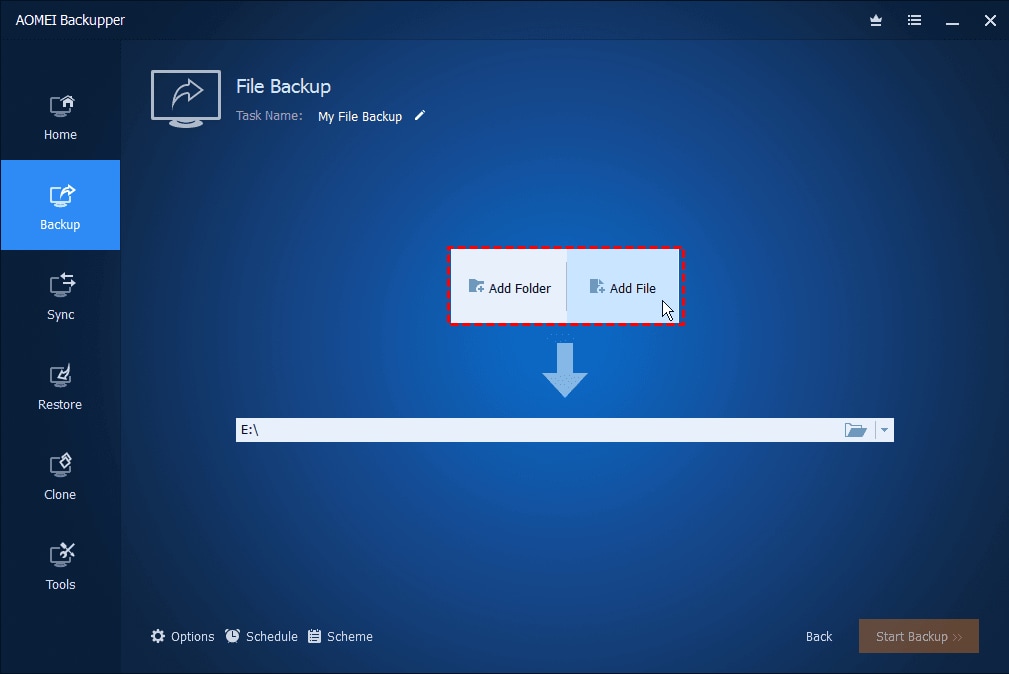
- Se te pedirá que añadas tu unidad NAS. Selecciona tu unidad NAS desde la barra lateral de la izquierda y haz clic en "Abrir" para que desaparezca el mensaje.
- Ahora aparecerá una ventana de "Gestión de la ubicación de la red". Haz clic en "Añadir ubicación de red" e introduce el nombre o la dirección IP de tu unidad NAS. Si la unidad está encriptada, no olvide introducir el nombre de usuario y la contraseña.
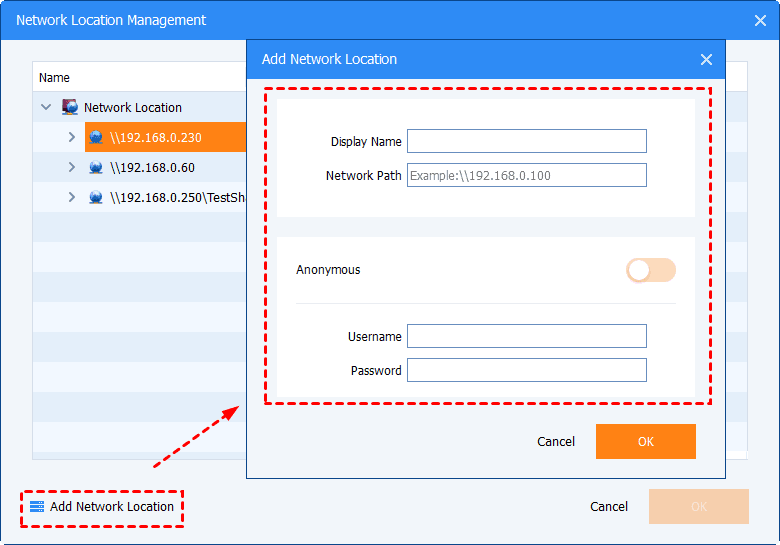
- Backupper te mostrará ahora el contenido de tu unidad NAS. Entonces, selecciona la carpeta o archivo del que quieras hacer una copia de seguridad en el almacenamiento en la nube. Cuando hayas terminado, haz clic en "Aceptar".
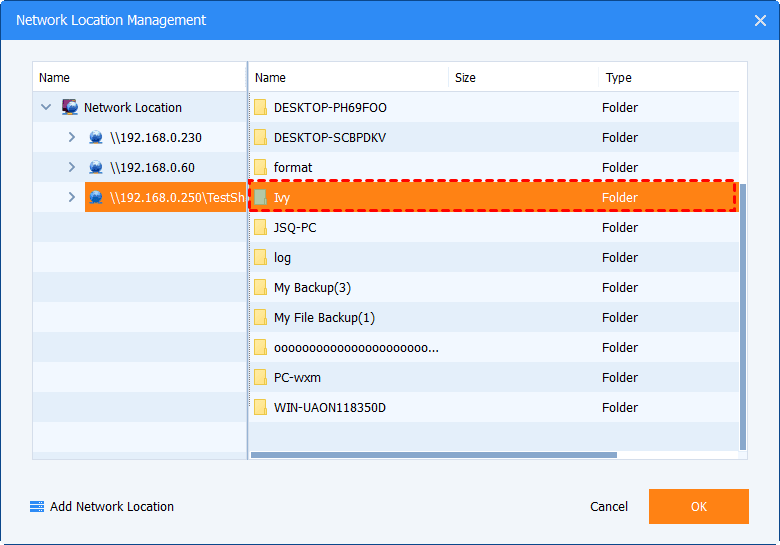
- La aplicación te pedirá ahora que establezcas una configuración de filtro específica. Esta función te permite crear copias de seguridad automatizadas basadas en extensiones de archivo específicas, lo que te permite ahorrar tiempo y espacio en el disco.
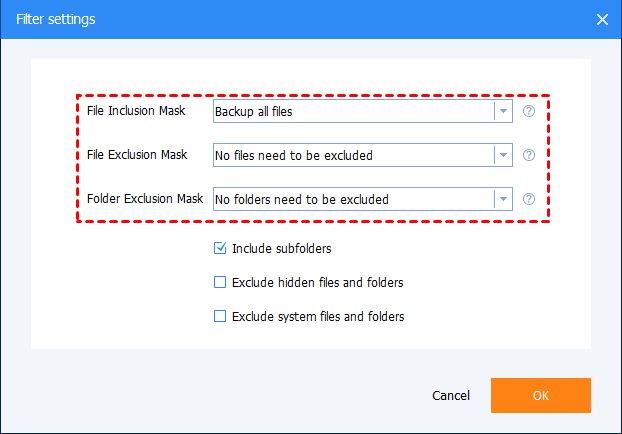
- Ahora vuelve a la interfaz principal de Backupper. Haz clic en el icono del triángulo (en el lado derecho, junto al icono con forma de carpeta). Luego, haz clic en "Seleccionar una unidad en la nube".
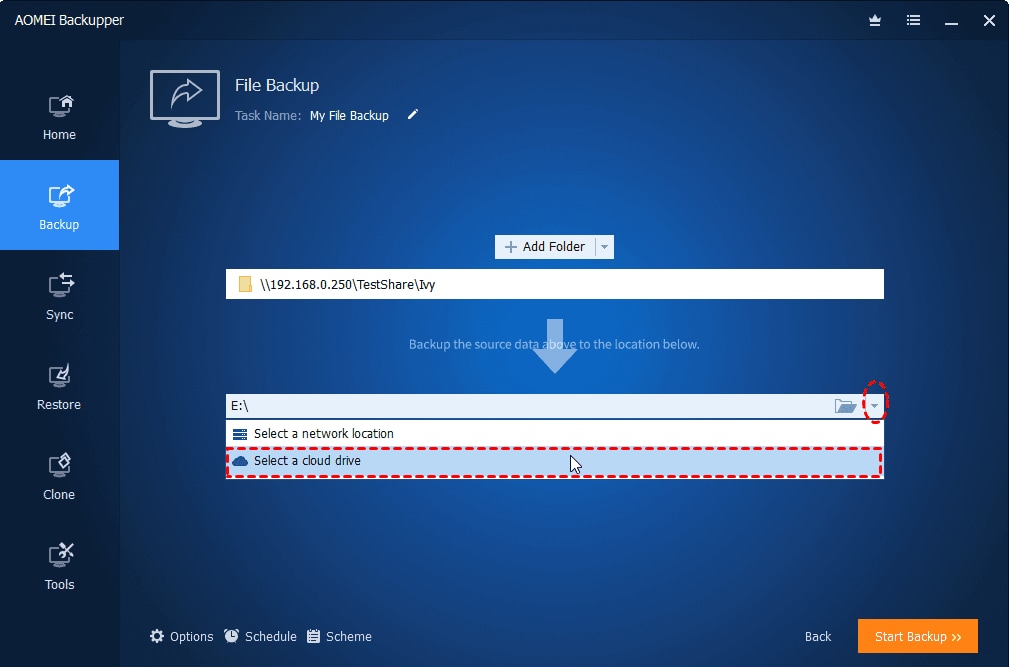
- Ahora aparecerá una ventana "Seleccionar la nube". Tienes que seleccionar tu proveedor de servicios en la nube. Si no lo ves, asegúrate de que hayas instalado correctamente la aplicación en tu computadora. Haz clic en "Aceptar" para cerrar la ventana.
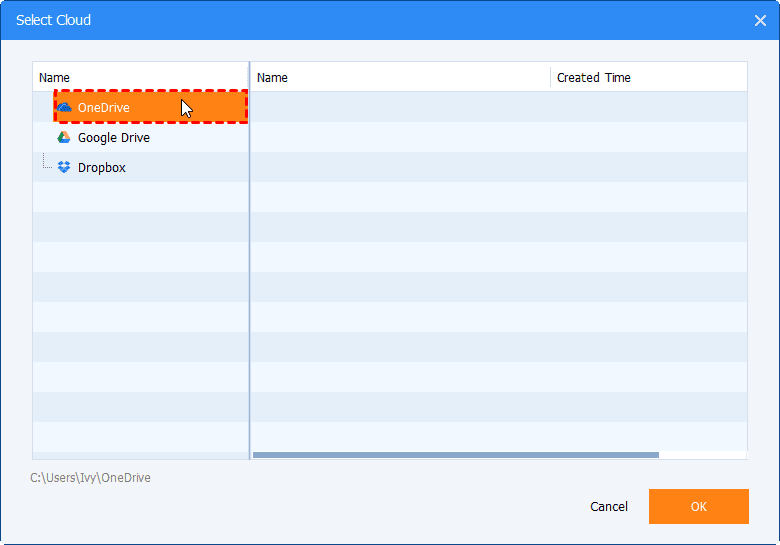
- Para terminar, recuerde que puede configurar opciones más avanzadas haciendo clic en "Opciones", "Programación" o "Esquema" en la parte inferior de la interfaz de Backupper.
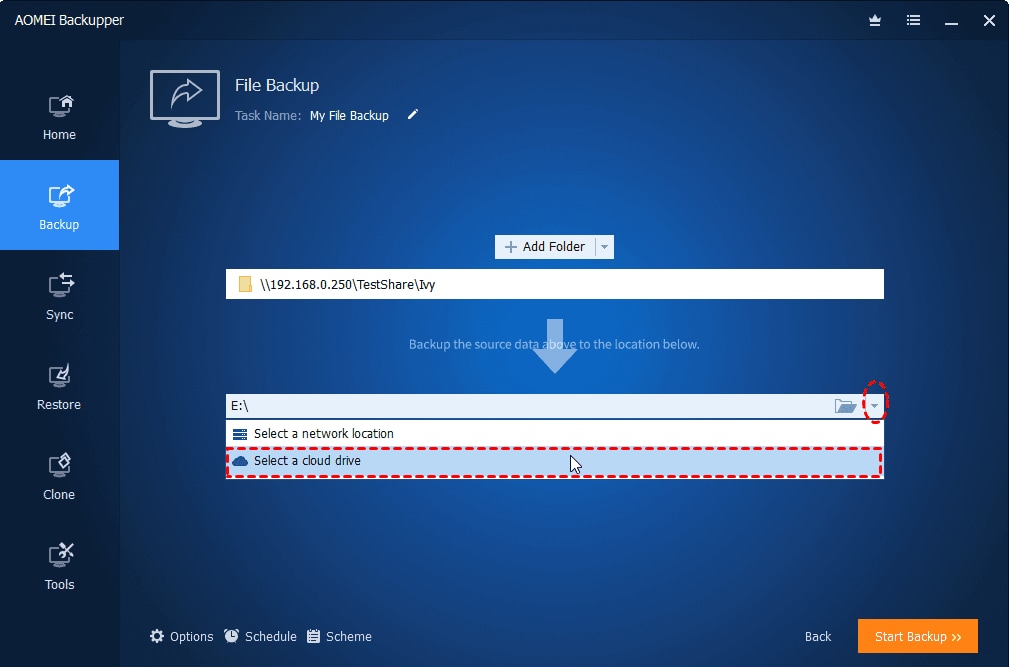
- Una vez que todo esté configurado, haz clic en "Iniciar copia de seguridad" y listo.
Artículo relacionado:
Sigue leyendo y conoce los detalles más completos sobre cómo llevar a cabo una recuperación de desastres del NAS.Parte 5 - Preguntas frecuentes
Ya que tenemos tu atención, nos gustaría responder a algunas de las preguntas más frecuentes sobre los sistemas de copia de seguridad en la nube NAS. A continuación, echa un vistazo.
-
¿Cómo hacer una copia de seguridad de mi NAS en la nube?
La forma más rentable de hacer una copia de seguridad de los archivos de tu NAS a un proveedor de almacenamiento en la nube es usando Backupper. Esta aplicación te permite usar casi cualquier almacenamiento en la nube, lo que reduce tus costes mensuales. Además, Backupper es increíblemente potente, flexible y fácil de usar. -
¿Puedo hacer una copia de seguridad de los NAS de Synology y QNAP en la nube?
Sí, existe la posibilidad de realizar una copia de seguridad de su Synology o QNAP NAS en la nube. Sin embargo, esto sólo funciona con determinados proveedores de almacenamiento en la nube. La única forma de superar esta limitación es usar un software de terceros, como Backupper. -
¿Puedo hacer una copia de seguridad de mi NAS en la nube de forma gratuita?
Sí, hay una forma de crear copias de seguridad en la nube del NAS de forma gratuita. Esto se hace usando un plan gratuito ofrecido por servicios como OneDrive, Google Drive y Dropbox. Para realizar esta conexión, necesitarás Backupper que también se puede descargar de forma gratuita. -
¿Cuál es el precio del backup en la nube?
Dependiendo de tus necesidades, una solución de copia de seguridad en la nube puede costar tan sólo un par de dólares al mes. Si necesitas más de 1TB de almacenamiento, prepárate para pagar unos 10 dólares al mes, como mínimo.
Con esto llegamos al final de nuestra guía sobre la creación y optimización de copias de seguridad en la nube para dispositivos NAS. Nuestro objetivo era mostrarte que crear un sistema de copias de seguridad en la nube para dispositivos NAS no tiene por qué costar mucho ni ser complicado. Al emplear una ingeniosa aplicación de terceros como Backupper, se crea un abanico infinito de posibilidades.
Para terminar, ten en cuenta que Backupper de AOMEI no sólo sirve para crear sistemas de copia de seguridad en la nube del NAS. Puedes usarlo de forma inteligente para restaurar datos, clonar tus unidades (y particiones) y organizar tus datos de copia de seguridad. Así que, para empezar, sigue adelante y descarga Backupper desde el sitio web oficial (¡sí, gratuitamente!).
Copia de Seguridad
- Copia de Seguridad de Windows
- 1.5 Mejores softwares de backup de controladores
- 2.Copia de seguridad de tarjeta SD
- 3.Software gratuito de imagen de disco
- 4.Cómo clonar disco duro o SSD
- Copia de Seguridad de Disco Duro
- 1.Cómo hacer copia de seguridad con CMD
- 2.Cómo hacer copia de seguridad de disco duro externo
- 3.Software de copia de seguridad de disco duro
- Copia de Seguridad en la nube




Alfonso Cervera
staff Editor